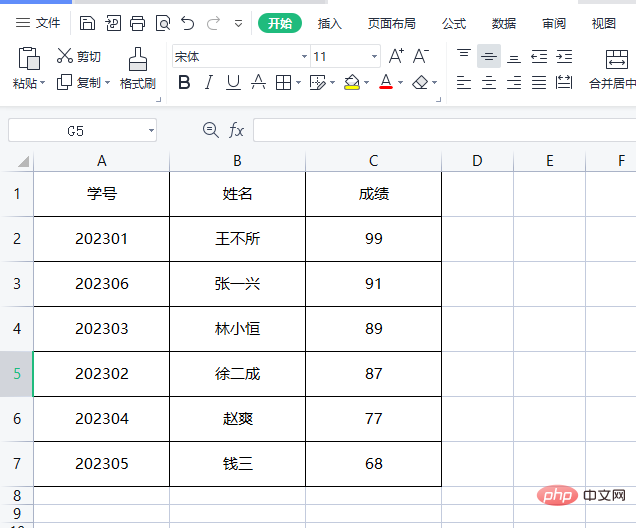wps表格按成绩高低排序的方法:1、打开wps表格,点击菜单栏中的“开始”按钮;2、点击工具栏中的“排序”选项;3、在下拉菜单中点击“降序”选项;4、在“给出排序依据”下点击“扩展选定区域”,然后点击“排序”按钮即可按成绩高低排序。

本教程操作系统:Windows10系统、WPS 2022版本、Dell G3电脑。
打开WPS表格,选中成绩这一列,点击菜单栏中的“开始”。
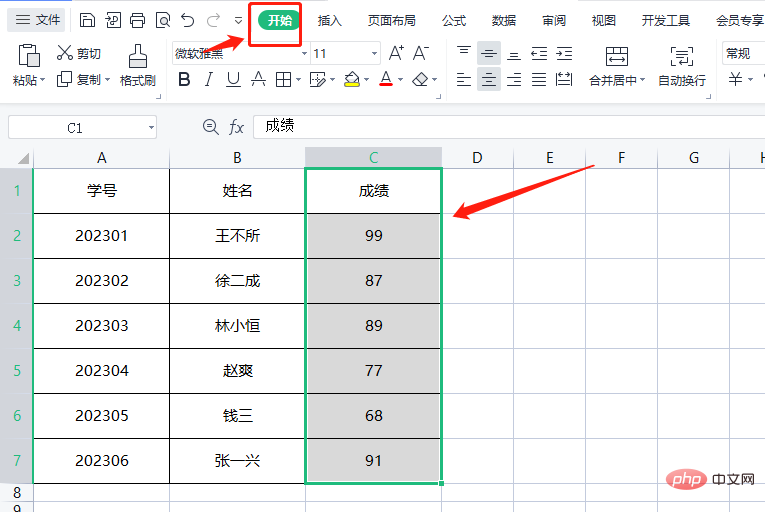
点击工具栏中的“排序”选项。
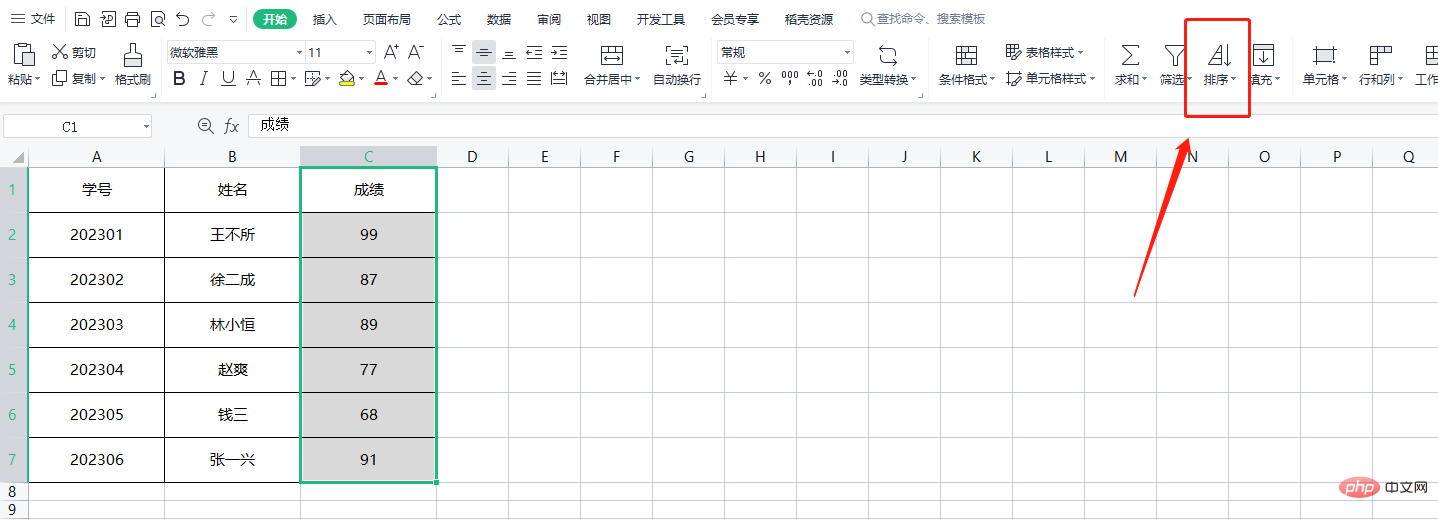
在下拉菜单中点击“降序”。
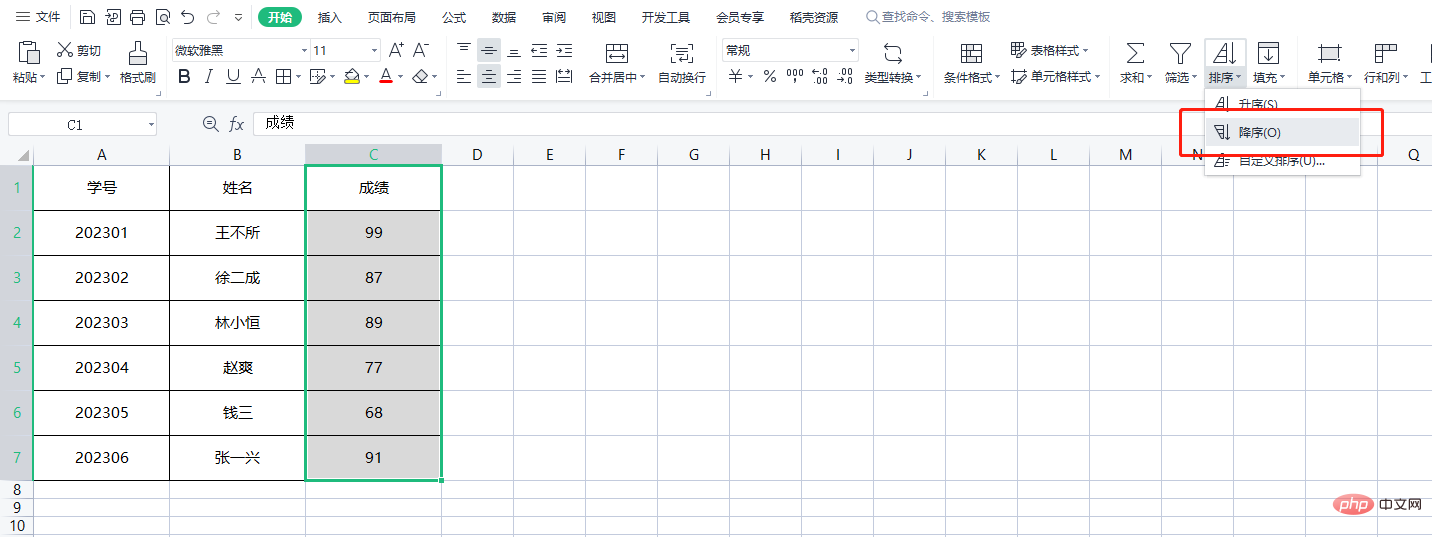
在“给出排序依据”下点选“扩展选定区域”,然后点击“排序”按钮。
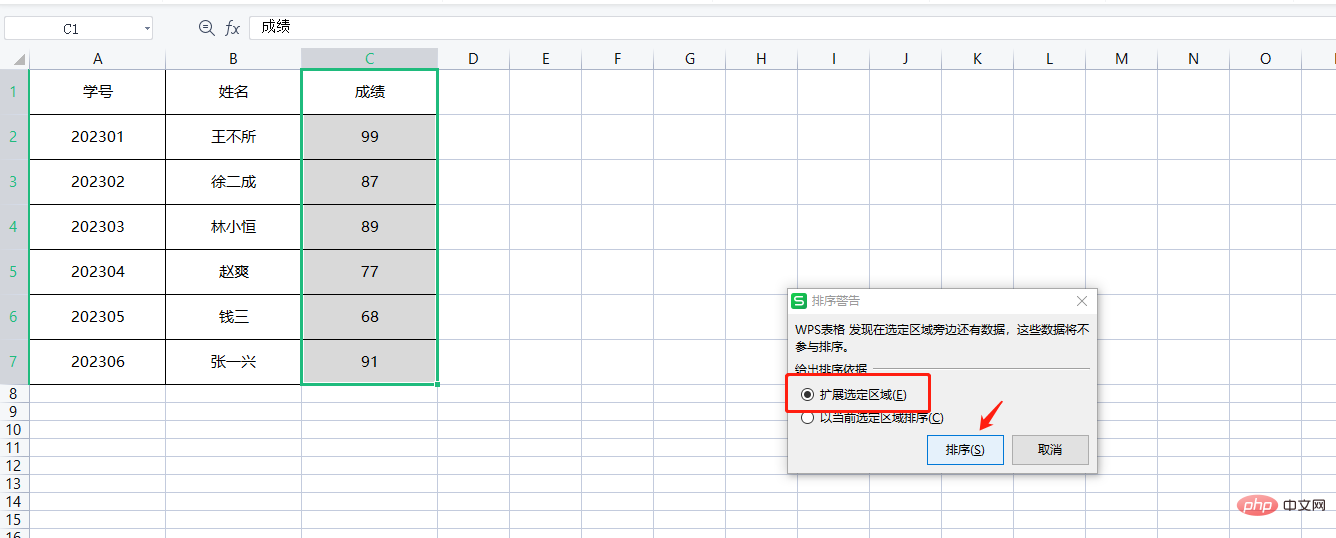
这样学生的成绩就按照从高到低降序排列了。